PDF是目前主流的电子书格式,不仅因为它可以完全展现书本的全部内容,查看的时候非常方便,更重要的是它自身的安全性。要想方便地使用PDF电子书,给电子书加上一个书签是很有必要的。给PDF电子书加书签不得不用到一个工具,它就是PDF编辑器。万兴PDF作为国产PDF编辑器,可以帮助用户更加轻松便捷地给PDF电子书加上书签,同时利用书签还可以对PDF文件进行更高级的操作。
Windows版万兴PDF采用的是功能模块化设计,软件界面的布局也完全根据功能进行划分。软件主界面上方的功能模块内都没有给PDF添加书签的功能,这个功能被放置在软件窗口左侧的书签栏内。用Windows版万兴PDF给PDF电子书加书签最好借助缩放图来进行,具体操作步骤如下:
1.在https://pdf.wondershare.cn/上注册成为软件的用户,免费下载Windows版万兴PDF。根据提示安装完毕后用之前注册的账号登录软件。然后利用软件直接打开需要处理的PDF文档。
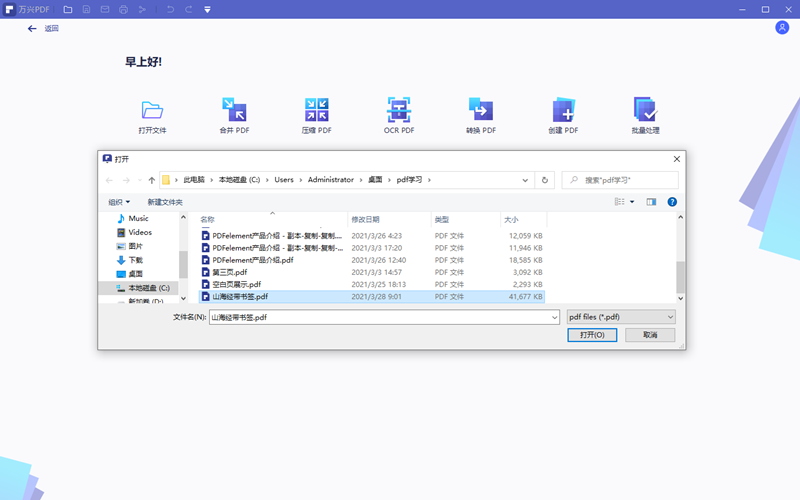
2.默认情况下,PDF电子书会在编辑功能模块被打开。实际上除了页面功能模块外,其他功能模块的窗口左侧都会有缩放图和书签功能栏,默认情况下它们都是收起状态。
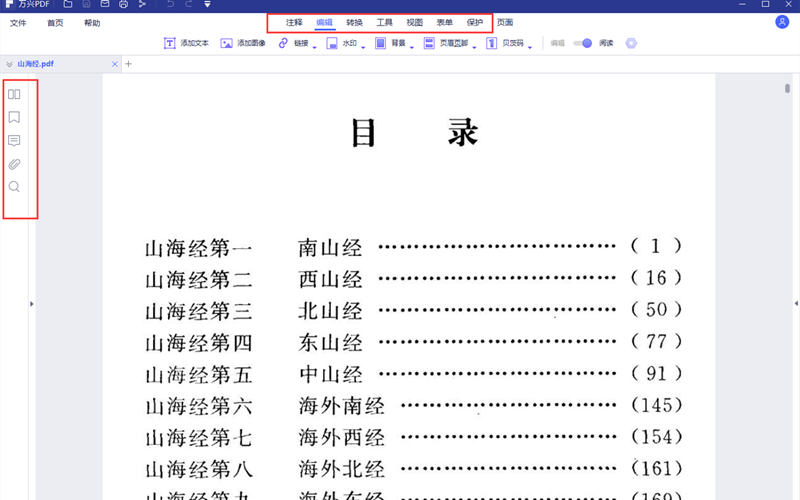
3.点击书签,书签功能栏会自动在界面的左侧被打开,书签栏主要有两部分组成,上边是添加按钮,下边是书签内容展示。如果没有书签就显示没有书签。
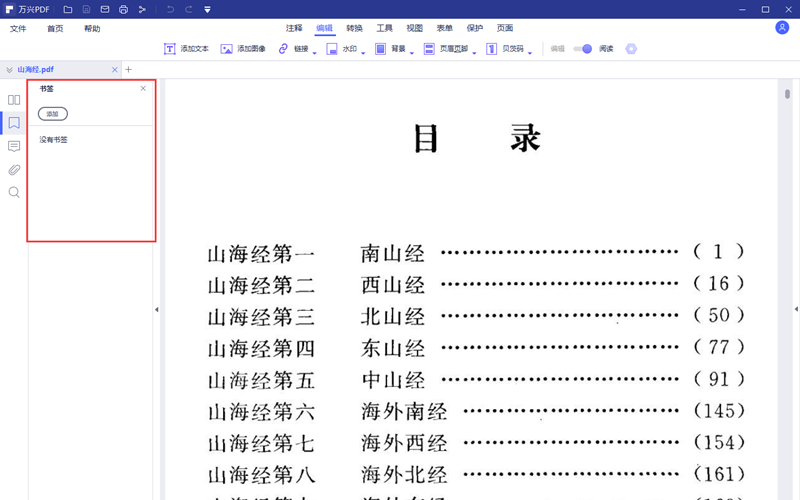
4. 在PDF文档中找到目录页,书有多少章内容就在书签内添加多少个书签。然后把书签的名字改成每一章节的名字。
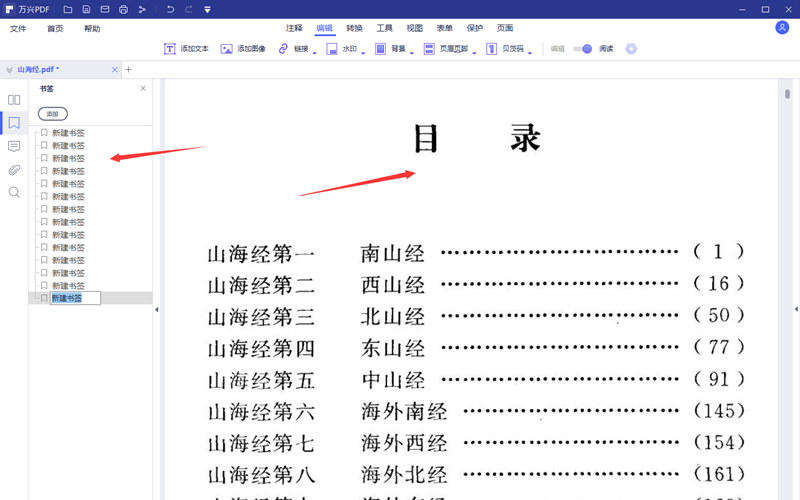
5.打开缩放图栏,通过缩放图找每一章的第一页会方便很多,比如找到第一章的第一页后点直接用鼠标点击,这时万兴PDF会在窗口内显示该页的内容。
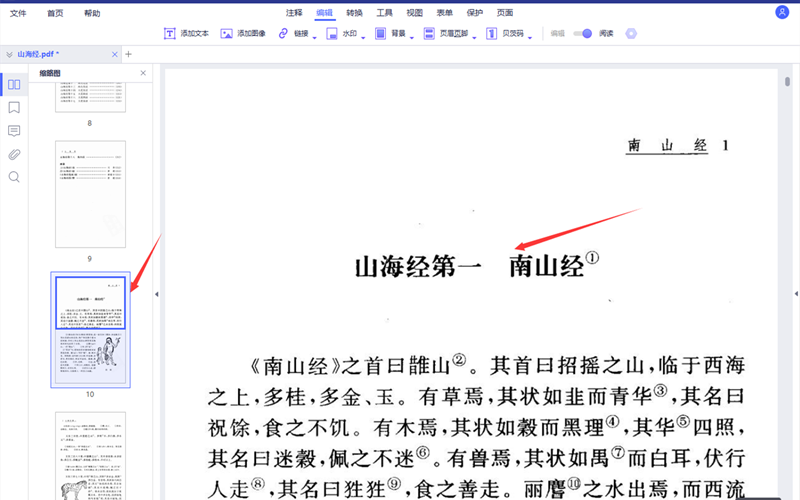
6.点击书签图标,打开书签栏,在第一个书签上点击鼠标右键,选择设定目标选项,软件提示确定要将书签目录设置为当前页吗?点击是,第一个书签便设定完毕。
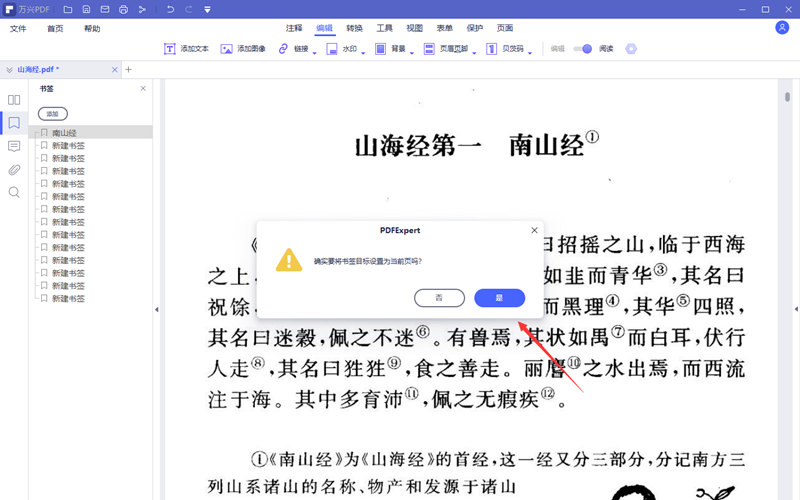
7.按照上边的方法一个个把所有的书签都设置一遍,书签的框架就搭建完毕了。其效果是点击书签的某一条,其指定的页面就会被显示在软件的主界面内。其道理就是Word中的目录。
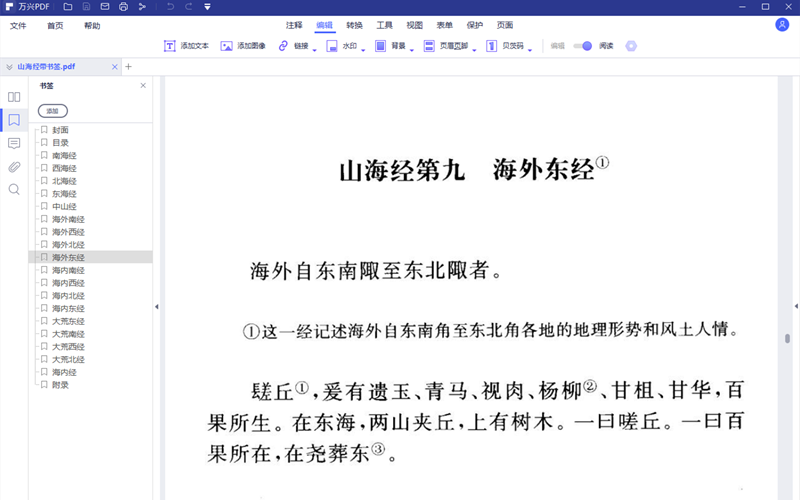
8.对于书签的编辑,万兴PDF还提供了几个操作比如给书签的某一项添加子书签,操作起来很简单,用鼠标右键点击该书签,选择添加自书签,然后指定该书签的页面即可。
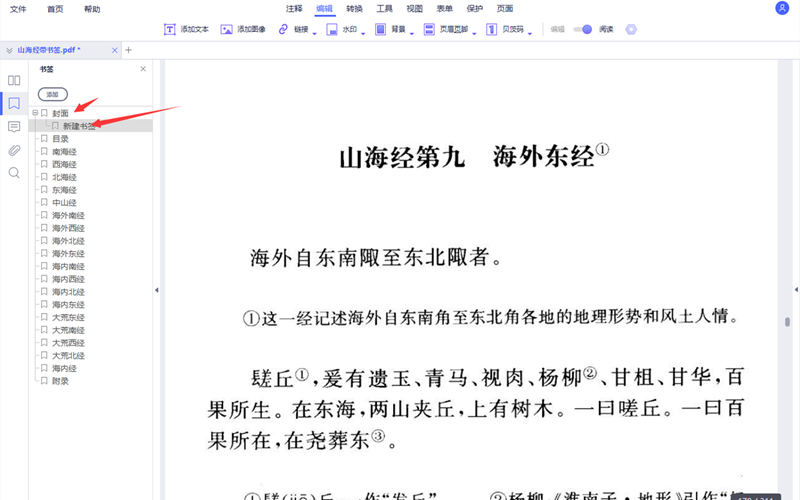
总的来说,用万兴PDF给PDF电子书添加书签是非常方便的。


